如何使用AI去除畢業照浮水印
如何從學校正式加浮水印用於社群媒體活動的畢業照片中刪除浮水印?別擔心;本指南是您透過刪除浮水印來回收它們的門票。這篇文章提供了 3 種不同的方法來幫助您去除畢業照上的水印,使它們像當天一樣閃閃發光。
一鍵去除畢業圖片浮水印的最佳工具
如果你想從複雜的畢業照中去除浮水印,那麼你可能需要一個專業的工具,例如 AnyRec 免費在線水印去除器。該工具配備了AI技術,可幫助您完美去除畢業圖片中的浮水印,同時保留大部分原始內容在同一位置。你甚至可以 從照片中刪除人物 用這個工具。本逐步指南將向您展示如何操作:
- 完全免費的線上工具,用於刪除畢業照片中的任何浮水印。
- 保持原始品質的同時去除畢業圖片的浮水印。
- 支援多種格式的畢業圖片,如JPG、JPEG、PNG、TIFF等。
- 使用基於人工智慧的先進演算法自動偵測和模糊可能的浮水印。
步驟1。上傳圖片
搜尋並轉到“AnyRec 免費在線水印去除器”,然後點擊“上傳圖片”按鈕並選擇帶有浮水印的畢業圖片。
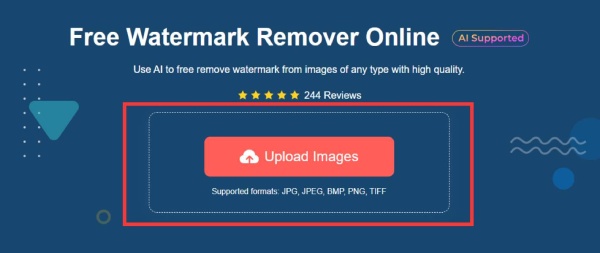
第2步。刪除選定的浮水印
在工具列中,按一下「套索」按鈕,並盡可能準確地仔細勾勒出浮水印區域。智慧去除所選區域的水印,盡可能恢復原始內容。
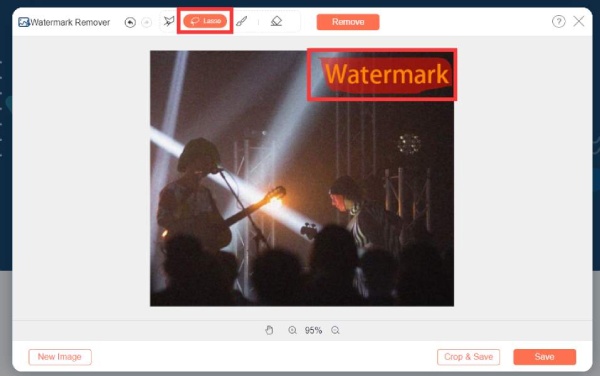
第 3 步。從漸層影像中刪除浮水印
選擇區域後,點擊「刪除」按鈕,讓人工智慧發揮其魔力,從畢業照中刪除浮水印。經過短暫的處理後,浮水印被刪除,點擊“儲存”,您的影像將自動下載。
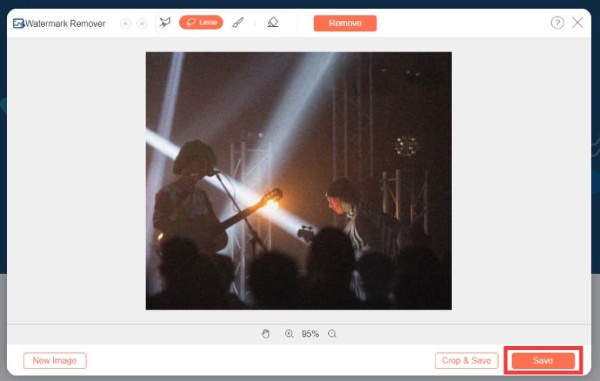
如何在 Photoshop 中去除畢業圖片中的浮水印
Photoshop 也是一種強大且廣泛使用的工具,可從畢業圖片中移除浮水印,同時保留原始品質。但它的價格標籤為 $27.87/月,因為您需要購買具有廣泛功能的訂閱或許可證,包括 使用 Photoshop 去除浮水印。請依照以下步驟了解如何使用 Photoshop:
步驟1。將影像新增至 Photoshop
啟動 Adobe Photoshop,然後按一下「檔案」和「開啟」按鈕匯入要刪除浮水印的畢業圖片。
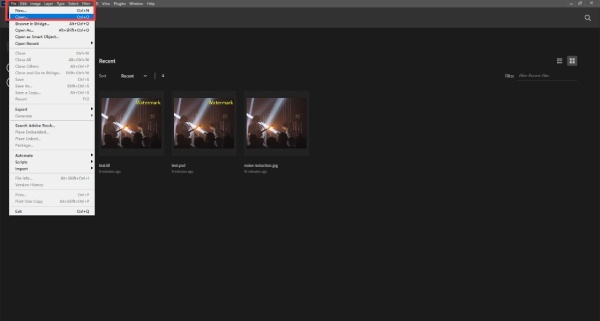
第2步。使用套索工具
在左側選項列中,找到各種編輯工具。點擊“套索工具”按鈕,它是去除畢業圖片浮水印的有效選擇。使用此工具圈出整個浮水印區域。
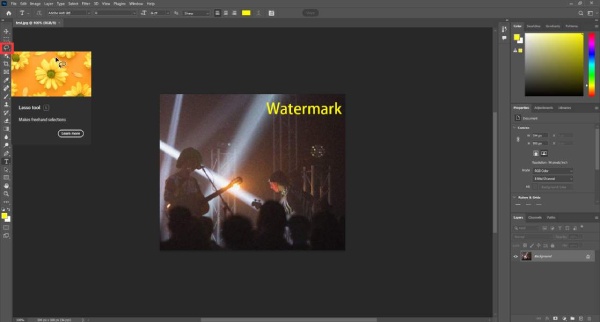
第 3 步。去除浮水印
選擇浮水印區域後,按“刪除”鍵。確保在彈出的對話方塊中將“內容”選項設定為“Content-Aware”。 Photoshop 將智慧地擦除浮水印,調整背景以符合周圍區域的不透明度。
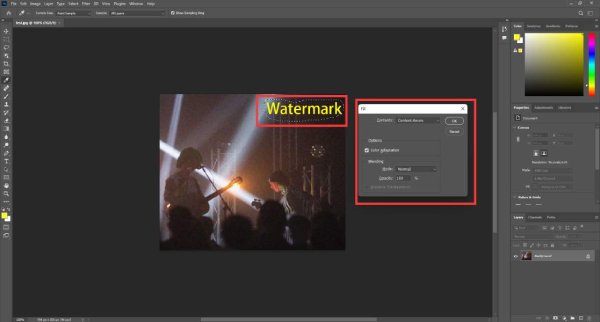
步驟4。匯出無浮水印圖片
現在浮水印已從畢業照片中刪除,您可以匯出影像了。按一下“檔案”按鈕,然後按一下“另存為”按鈕。你也可以 在 Photoshop 中調整圖像大小 在此過程中在線發布。然後,點擊“儲存”按鈕。
用程式碼去除畢業照水印的極客方法
編碼也提供了可行的解決方案,但需要一些專業知識。這種方法專門針對 Ubuntu 用戶,比使用 MarkGo 這樣的簡單工具需要更多的努力。但是,它可以提供更高的精度,同時從畢業圖片中刪除浮水印。操作方法如下:
步驟1。下載圖片
首先從 Gradimages 下載畢業照片。如果停用右鍵單擊選項,您可以透過在不同選項卡中複製「src 屬性」來提取映像。這將使您能夠輕鬆下載圖像。
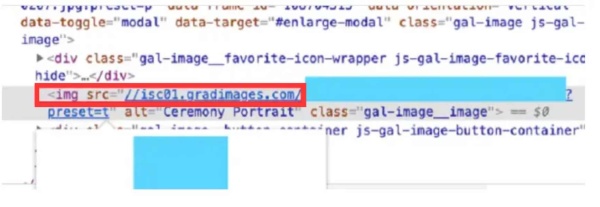
第2步。輸入令牌
啟動 Docker 映像並透過 Web 瀏覽器存取它: http://localhost:8888。然後,輸入提供的令牌。從您的控制台檢索此令牌。接下來,上傳畢業照。要刪除浮水印,您需要一個掩碼,可以從網路下載該遮罩。
第 3 步。徹底去除浮水印
導航至 Jupyter Notebook 根目錄並開啟 inpainting.ipynb 檔案。按照指定對程式碼進行所需的變更。完成程式碼修改後,按一下「播放」按鈕即可處理影像。結果將是一張去除浮水印的畢業照。
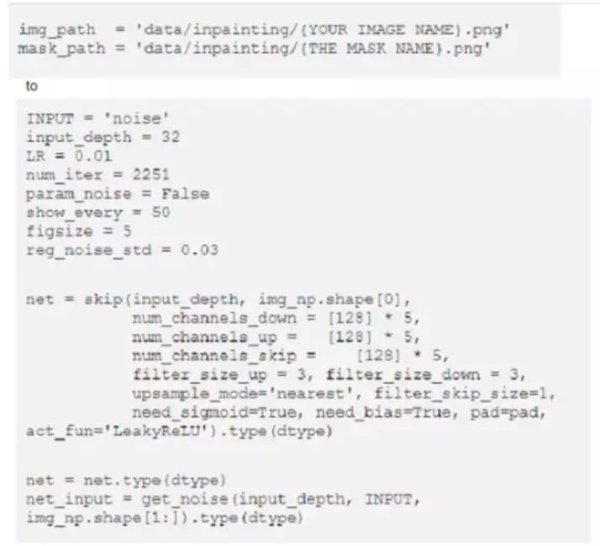
關於去除畢業照浮水印的常見問題
-
水印代表版權嗎?
不,水印本身不是版權。您的作品在創作之時就已受到版權保護。水印既可以作為對他人的提醒,也可以作為品牌宣傳標誌。
-
個人可以使用任何圖像作為浮水印嗎?
是的。您可以製作自己的個人浮水印,並用圖片等項目來識別您的權利。
-
有沒有免費的線上工具可以去除畢業照上的浮水印?
是的,像 AnyRec 免費線上浮水印去除器和 Media.io 照片水印去除器這樣的工具都可以免費用於在線去除畢業照片中的水印。
-
畢業照去掉水印會影響畢業照的品質嗎?
是的。編輯後的圖片品質可能會受到影響,但您可以使用 AnyRec 免費線上浮水印去除器等專業工具以獲得最佳效果。
-
是否可以去除影片中的浮水印?
是的,如果視訊浮水印始終保留在一處,那麼就像刪除影像浮水印一樣簡單。您可以使用 AnyRec Video Converter 等工具。
結論
本指南闡明了三種不同的方法來消除你的畢業照片上的侵入性浮水印。 Photoshop和程式碼對你來說都很難,需要技術知識或程式設計知識。要輕鬆一鍵去除畢業圖片浮水印,請嘗試一下 AnyRec 免費在線水印去除器,這樣您就可以保持圖像的高品質。請記住,雖然這些方法可以幫助刪除浮水印,但尊重版權和使用權也至關重要。清晰而自豪地保存您的畢業記憶!
